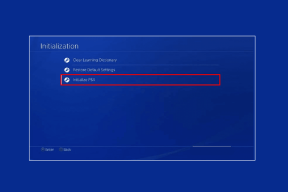Lubage või keelake seadmete arvuti äratamine operatsioonisüsteemis Windows 10
Miscellanea / / November 28, 2021
Lubage või keelake seadmete arvuti äratamine operatsioonisüsteemis Windows 10: Tavaliselt panevad kasutajad oma arvuti energia säästmiseks magama ja see võimaldab ka vajaduse korral hõlpsalt tööd jätkata. Kuid tundub, et mõni riistvara või seadmed on võimelised teie arvutit automaatselt unerežiimist äratama, segades teie tööd ja tarbides rohkem energiat, mis võib aku kergesti tühjendada. Mis juhtub siis, kui panete arvuti magama, et see lülitub energiasäästurežiimi, kus see lülitub välja inimliidese seadmete (HID), nagu hiir, Bluetooth-seadmed, sõrmejäljelugeja jne, toide.
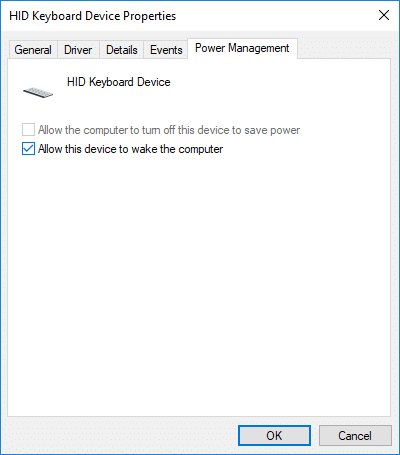
Üks Windows 10 pakutavatest funktsioonidest on see, et saate käsitsi valida, millised seadmed võivad teie arvuti unerežiimist äratada ja millised mitte. Nii et ilma aega raiskamata vaatame alloleva õpetuse abil, kuidas lubada või takistada seadmete arvuti äratamist operatsioonisüsteemis Windows 10.
Sisu
- Lubage või keelake seadmete arvuti äratamine operatsioonisüsteemis Windows 10
- 1. meetod: lubage või keelake seadmel käsuviibas arvuti äratada
- 2. meetod: lubage või keelake seadmel seadmehalduris arvuti äratamine
Lubage või keelake seadmete arvuti äratamine operatsioonisüsteemis Windows 10
Veenduge, et luua taastepunkt juhuks kui midagi valesti läheb.
1. meetod: lubage või keelake seadmel käsuviibas arvuti äratada
1. Vajutage Windows Key + X ja seejärel valige Käsuviip (administraator).

2. Tippige käsusse cmd järgmine käsk ja vajutage sisestusklahvi.
powercfg -devicequery wake_from_any
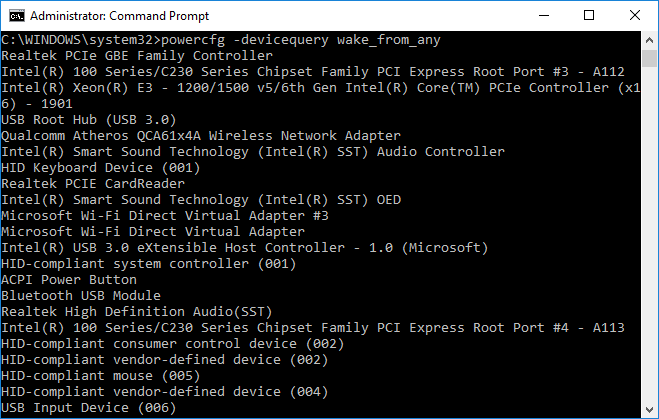
Märge: See käsk annab teile loendi kõigist seadmetest, mis toetavad teie arvuti unerežiimist äratamist. Märkige kindlasti üles seadme nimi, millel soovite arvuti äratada.
3. Sisestage cmd-sse järgmine käsk, et konkreetne seade saaks teie arvuti unerežiimist äratada, ja vajutage sisestusklahvi:
powercfg -deviceenablewake "Seadme_nimi"
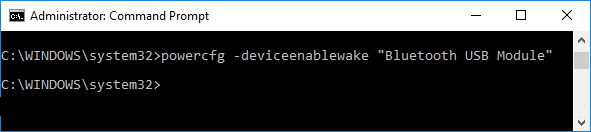
Märge: Asendage Seadme_nimi seadme tegeliku nimega, mille märkisite 2. sammus.
4. Kui käsk on lõpetatud, saab seade arvuti unerežiimist äratada.
5. Selleks, et seade ei saaks arvutit äratada, tippige nüüd cmd-sse järgmine käsk ja vajutage sisestusklahvi:
powercfg -devicequery wake_armed
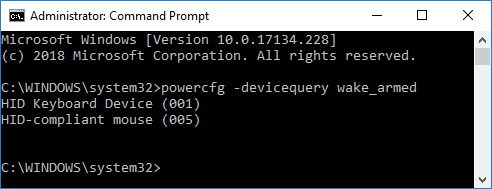
Märge: See käsk annab teile loendi kõigist seadmetest, millel on praegu lubatud teie arvuti unerežiimist äratada. Märkige üles seadme nimi, mille puhul soovite arvuti äratamist takistada.
6. Tippige käsureale allolev käsk ja vajutage sisestusklahvi:
powercfg -devicedisablewake "Seadme_nimi"
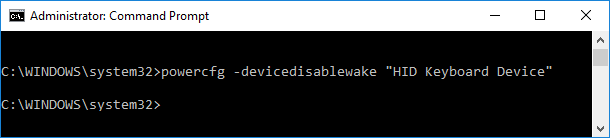
Märge: Asendage Seadme_nimi selle seadme tegeliku nimega, mille märkisite 5. sammus.
7. Kui olete lõpetanud, sulgege käsuviip ja taaskäivitage arvuti.
2. meetod: lubage või keelake seadmel seadmehalduris arvuti äratamine
1. Vajutage Windows Key + R ja seejärel tippige devmgmt.msc ja vajuta Enter.

2. Laiendage seadme kategooriat (nt Klaviatuurid), mille puhul soovite arvuti äratamist lubada või keelata. Seejärel topeltklõpsake seadmel, näiteks HID-klaviatuuri seade.
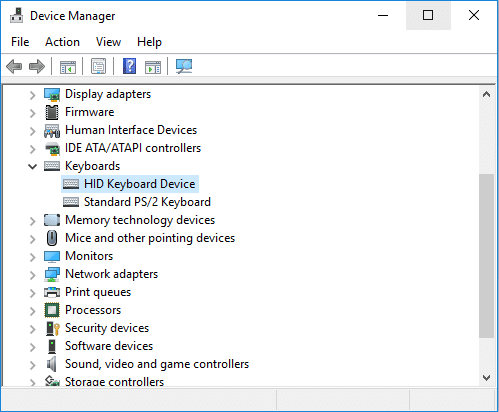
3. Seadme atribuutide akna all märkige või tühjendage “Lubage sellel seadmel arvuti äratada” ja klõpsake nuppu Rakenda ja seejärel nuppu OK.
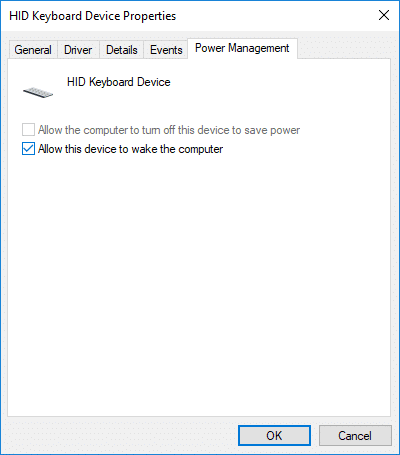
4. Kui olete lõpetanud, sulgege kõik ja taaskäivitage arvuti.
Soovitatav:
- Lubage või keelake Credential Guard operatsioonisüsteemis Windows 10
- Lubage või keelake Windows 10 teemadel töölauaikoonide muutmine
- Lubage Windows 10-s üksikasjalikud või üksikasjalikud olekuteated
- Lubage või keelake arendajarežiim Windows 10-s
Seda olete edukalt õppinud Kuidas lubada või takistada seadmetel arvuti äratamist operatsioonisüsteemis Windows 10 kuid kui teil on selle õpetuse kohta veel küsimusi, küsige neid kommentaaride jaotises.